如何在手机版wps中签到以及使用“找回文档”功能
今天,小编给大家介绍在手机版wps中签到以及使用“找回文档”功能的的方法,希望对大家有所帮助。
具体如下:
1. 首先,请大家在自己的手机中找到【WPS】图标,点击进入主界面,有的朋友并没有此App,请先去【百度手机助手】中进行下载安装即可。
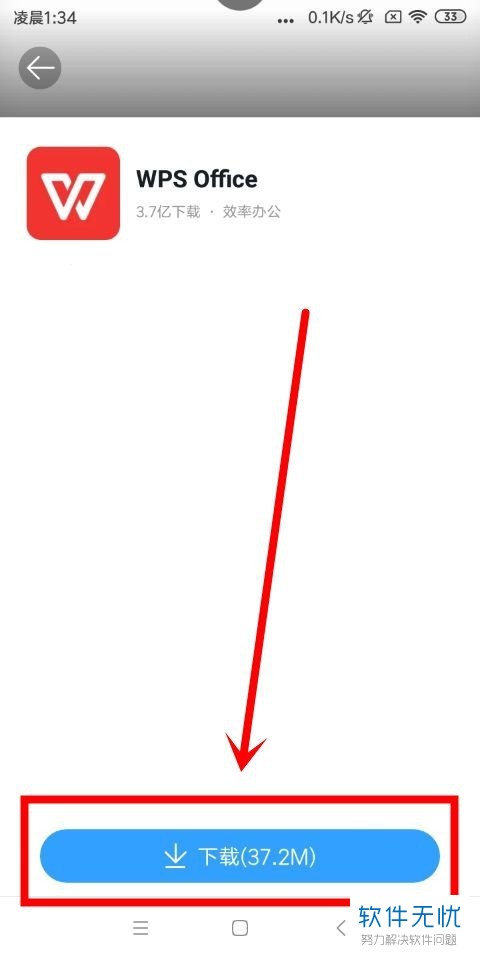
2. 第二步,接下来,我们到达了已经安装好的【WPS】页面,效果如图。
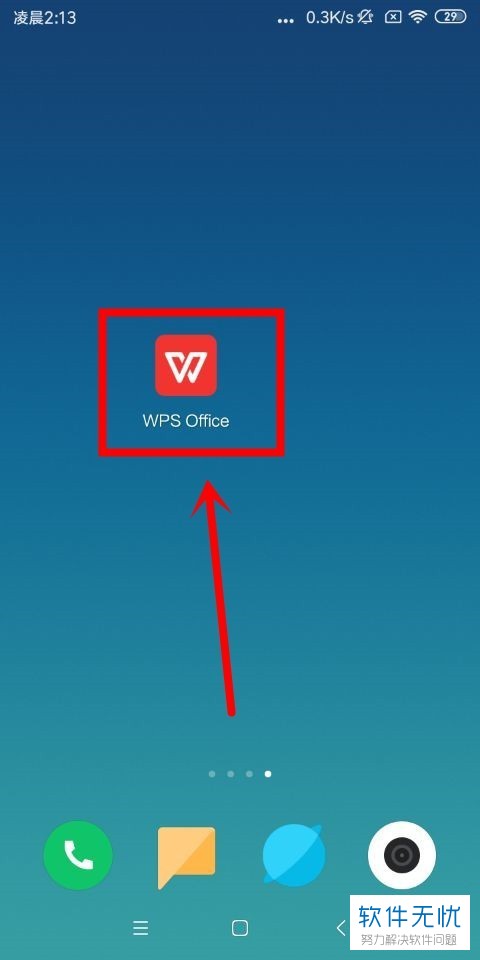
3. 第三步,如图所示,我们需要点击其中的【我的】按钮。
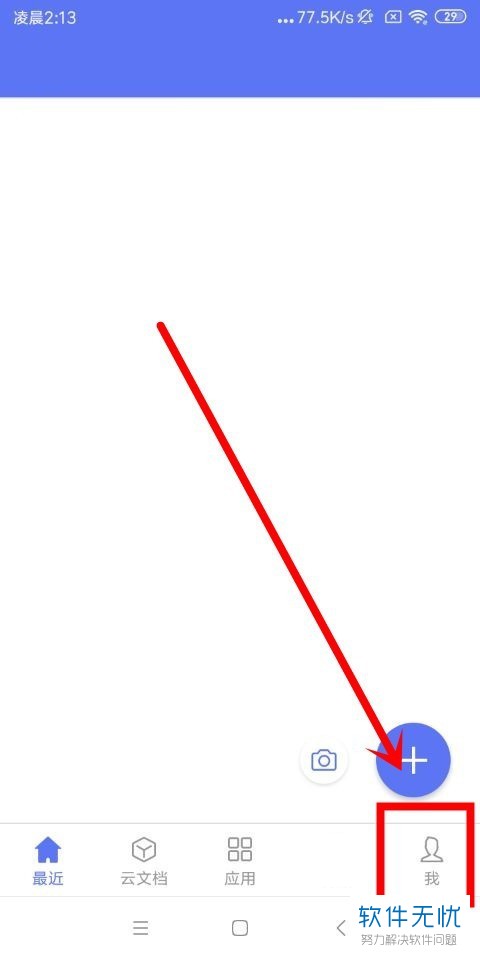
4. 第四步,此时我们需要选择屏幕右上方的【签到】这一项。

5. 第五步,请小伙伴们选择屏幕中的卡片图形,这样就能完成签到了。
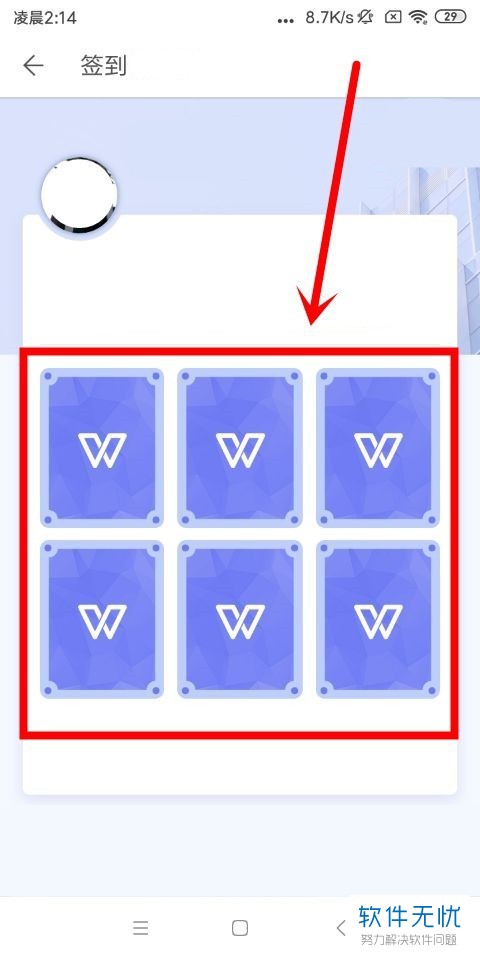
6. 第六步,请重新返回刚刚的软件首界面中,然后选择屏幕右上方的三点图标按钮。
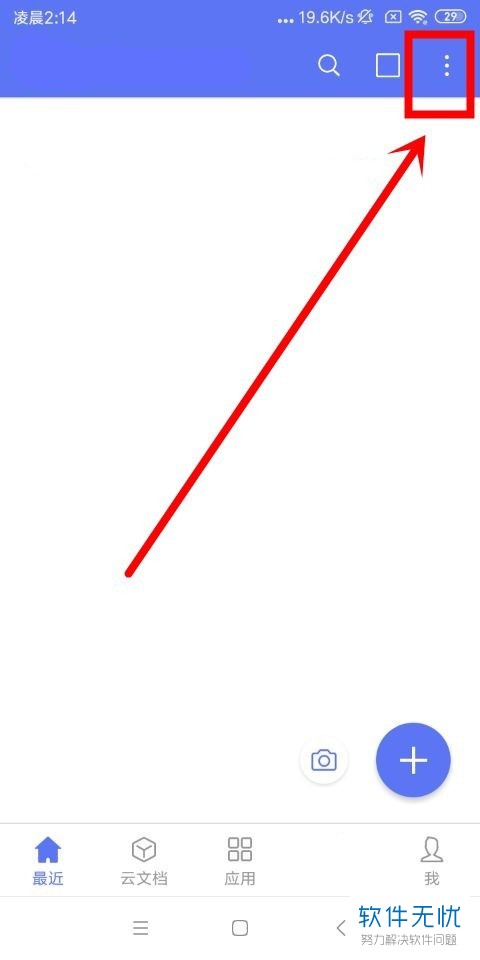
7. 第七步,完成上述步骤后,请选择屏幕右上方的【找回文档】这一项,操作完成。
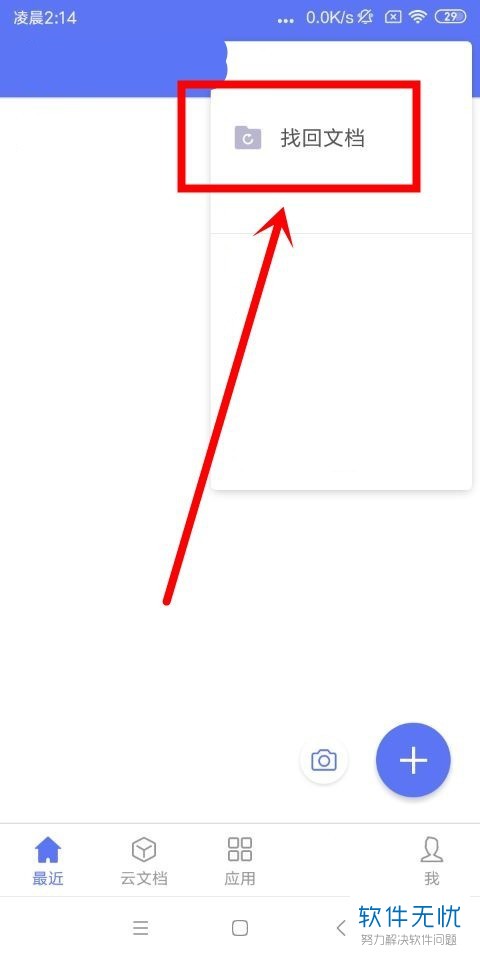
以上就是在手机版wps中签到以及使用“找回文档”功能的方法。
分享:
相关推荐
- 【其他】 WPS文字中间空隙很大 04-25
- 【其他】 WPS文字背景颜色怎么去掉 04-25
- 【其他】 WPS文字竖着写怎么设置 04-25
- 【其他】 WPS90度怎么打出来 04-25
- 【其他】 WPS8位数字变日期 04-25
- 【其他】 WPS80+会员包括哪几个 04-25
- 【其他】 WPS80pt怎么设置 04-25
- 【其他】 WPS8开变A4 04-25
- 【其他】 WPS7天会员可以使用所有功能吗 04-25
- 【其他】 WPS5寸照片怎么设置 04-25
本周热门
-
iphone序列号查询官方入口在哪里 2024/04/11
-
输入手机号一键查询快递入口网址大全 2024/04/11
-
oppo云服务平台登录入口 2020/05/18
-
outlook邮箱怎么改密码 2024/01/02
-
mbti官网免费版2024入口 2024/04/11
-
苹果官网序列号查询入口 2023/03/04
-
fishbowl鱼缸测试网址 2024/04/15
-
光信号灯不亮是怎么回事 2024/04/15
本月热门
-
iphone序列号查询官方入口在哪里 2024/04/11
-
输入手机号一键查询快递入口网址大全 2024/04/11
-
oppo云服务平台登录入口 2020/05/18
-
outlook邮箱怎么改密码 2024/01/02
-
mbti官网免费版2024入口 2024/04/11
-
苹果官网序列号查询入口 2023/03/04
-
fishbowl鱼缸测试网址 2024/04/15
-
光信号灯不亮是怎么回事 2024/04/15
-
计算器上各个键的名称及功能介绍大全 2023/02/21
-
正负号±怎么打 2024/01/08











